Conecte/controle computadores pela rede com o KontrolPack

Controle computadores em sua rede com facilidade usando o KontrolPack. Conecte e gerencie computadores com diferentes sistemas operacionais sem esforço.
Tannenberg é um videogame FPS militar ambientado durante a Primeira Guerra Mundial. Foi desenvolvido e publicado pela M2H e pela Blackmill Games. Veja como você pode jogar Tannenberg no Linux.
Fazendo Tannenberg trabalhar no Linux
Tanneberg é um jogo nativo do Linux. No entanto, a versão nativa do Tannenberg não roda no Linux tão bem quanto a versão do Proton. Portanto, vamos nos concentrar na versão Proton do jogo neste guia.
Para que Tannenberg funcione em seu PC Linux, você precisará instalar o aplicativo Steam. Abra uma janela de terminal na área de trabalho para instalar o aplicativo em seu computador.
ubuntu
No Ubuntu, o cliente Steam pode ser instalado usando o comando Apt install .
sudo apt instalar vapor
Debian
Para usar o Steam no Debian, você deve baixar o aplicativo no site do Steam. Usando o comando wget download, pegue a versão mais recente do Steam para o seu PC Debian.
wget https://steamcdn-a.akamaihd.net/client/installer/steam.deb
Quando o pacote Steam DEB for baixado para seu sistema Debian Linux, use o seguinte comando dpkg para instalar a versão mais recente do Steam em seu computador.
sudo dpkg -i steam.deb
Agora que o pacote Steam DEB está instalado, você precisará executar o comando apt-get install -f para corrigir quaisquer problemas de dependência que possam ter ocorrido durante o processo de instalação.
sudo apt-get install -f
Arch Linux
O Steam pode ser instalado no Arch Linux desde que o repositório de software “multilib” esteja ativado. Para ativá-lo, abra o arquivo /etc/pacman.conf em um arquivo de texto (como root).
Com o arquivo de texto aberto para edição, encontre a linha “multilib” e remova o símbolo # da frente dela. Em seguida, remova o símbolo # das linhas logo abaixo. Por fim, salve as edições e execute o comando pacman -Syy quando terminar.
sudo pacman -Syy
Com o repositório de software “multilib” ativado, execute o comando pacman -S para instalar o cliente Steam em seu sistema Arch Linux.
sudo pacman -S steam
Fedora/OpenSUSE
No Fedora e no OpenSUSE, o aplicativo Steam está disponível para instalação por meio de repositórios de software incluídos fora da caixa. No entanto, a versão Flatpak do Steam tende a funcionar melhor nesses sistemas operacionais, por isso sugerimos instalar essa versão do aplicativo.
Flatpak
Para instalar o Steam no seu PC Linux como um Flatpak, você deve primeiro instalar e habilitar o tempo de execução do Flatpak no seu computador. Você pode configurar o tempo de execução do Flatpak seguindo nosso guia sobre o assunto.
Com o tempo de execução Flatpak configurado em seu sistema Linux, você poderá instalar o aplicativo Steam usando os dois comandos abaixo em uma janela de terminal.
flatpak remote-add --if-not-exists flathub https://flathub.org/repo/flathub.flatpakrepo
flatpak instalar flathub com.valvesoftware.Steam
Depois que o aplicativo Steam estiver instalado, abra-o. Em seguida, siga as instruções passo a passo abaixo para fazer o Tannenberg funcionar no Linux.
Passo 1: Abra o menu “Steam” dentro do aplicativo Steam. Em seguida, selecione o botão “Configurações” para carregar a janela de configurações do Steam. A partir daqui, encontre a seção “Steam Play” e marque as duas caixas.
Depois de selecionar as duas caixas, clique no botão “OK” para confirmar suas escolhas.
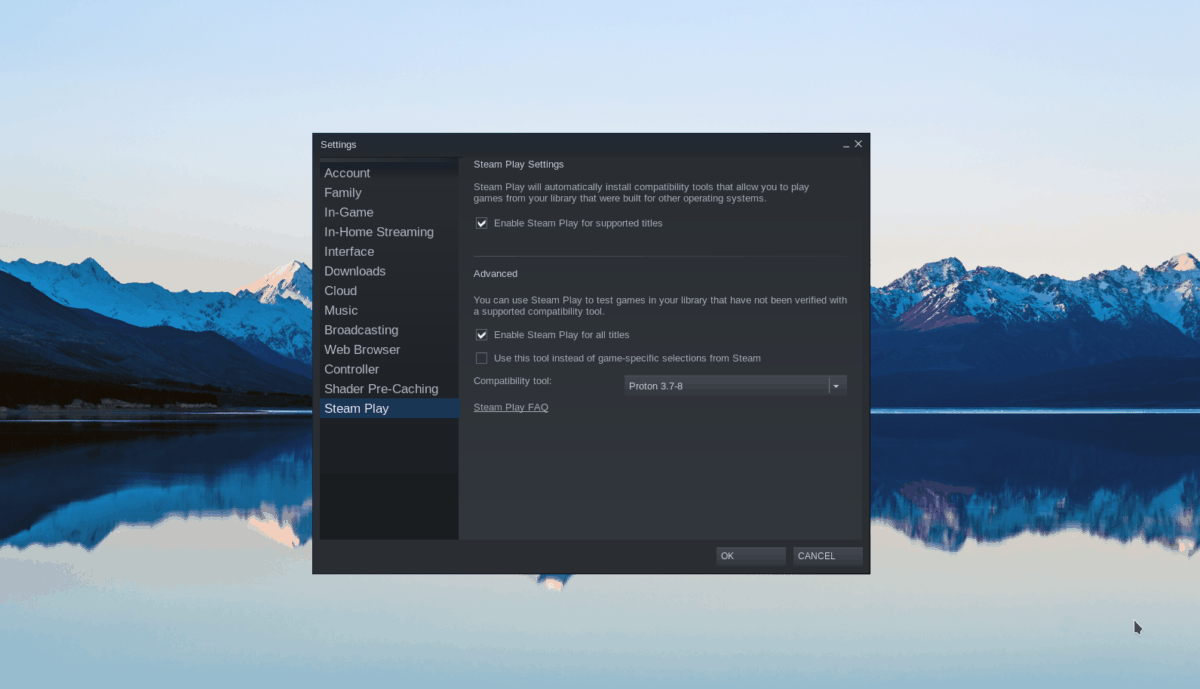
Passo 2: Encontre o botão “Loja” dentro do Steam e clique nele com o mouse. Em seguida, selecione a caixa de pesquisa e digite "Tannenberg". Por fim, pressione a tecla Enter para visualizar os resultados da pesquisa.
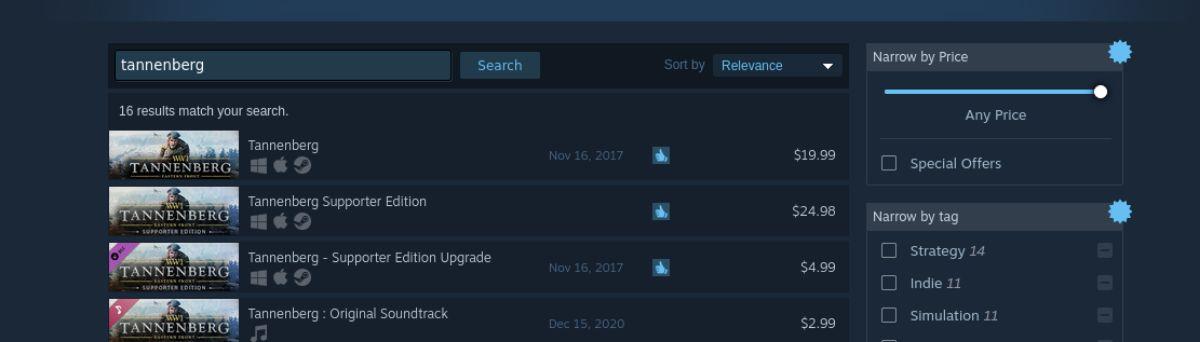
Etapa 3: procure nos resultados da pesquisa por “Tannenberg”. Quando encontrar o jogo nos resultados da pesquisa, clique nele com o mouse. Você carregará a página da loja Tanneberg Steam selecionando o jogo.
Passo 4: Na página da loja Tannenberg Steam, procure o botão verde “Adicionar ao carrinho” e clique nele com o mouse. Após clicar neste botão, você adicionará Tannenberg ao carrinho. Em seguida, clique no carrinho Steam e compre o jogo.
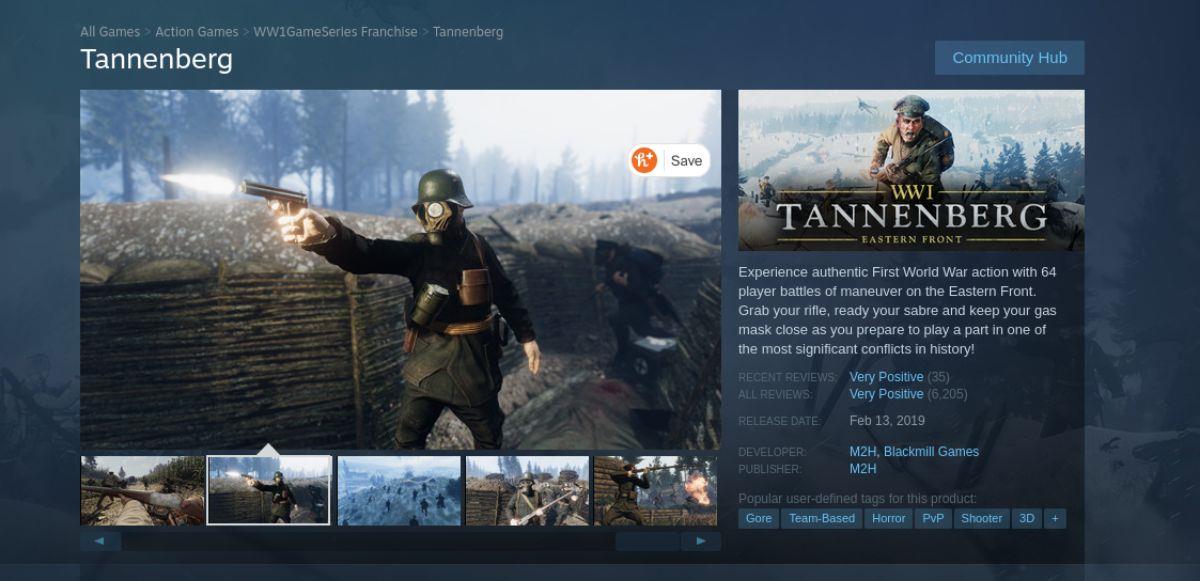
Passo 5: Após adquirir o jogo, clique no botão “Biblioteca” para acessar sua biblioteca de jogos Steam. A partir daí, procure por “Tannenberg” e clique com o botão direito sobre ele. Em seguida, selecione o botão "Propriedades".
Dentro da área “Propriedades”, encontre “Compatibilidade” e selecione-o. Em seguida, escolha a caixa que diz: “Forçar o uso de uma ferramenta específica de compatibilidade do Steam Play”.
Observe que Tannenberg é um jogo nativo do Linux. Portanto, se você tiver problemas para executar o jogo com o Proton/Steam Play, desmarque a caixa em “Compatibilidade” e inicie-o como um jogo nativo.
Etapa 6: encontre “Tannenberg” na biblioteca de jogos do Steam. Clique no botão azul “INSTALAR” para baixar e instalar o jogo em seu computador. Tenha em mente; o processo de download pode levar algum tempo para ser concluído.

Etapa 7: O botão azul “INSTALL” se tornará um botão verde “PLAY” quando o download for concluído. Selecione o botão “PLAY” para iniciar o jogo em seu computador.
Controle computadores em sua rede com facilidade usando o KontrolPack. Conecte e gerencie computadores com diferentes sistemas operacionais sem esforço.
Você quer executar algumas tarefas repetidas automaticamente? Em vez de ter que clicar em um botão várias vezes manualmente, não seria melhor se um aplicativo
O iDownloade é uma ferramenta multiplataforma que permite ao usuário baixar conteúdo sem DRM do serviço iPlayer da BBC. Ele pode baixar vídeos no formato .mov
Temos abordado os recursos do Outlook 2010 em muitos detalhes, mas como ele não será lançado antes de junho de 2010, é hora de dar uma olhada no Thunderbird 3.
De vez em quando, todo mundo precisa de uma pausa. Se você está procurando um jogo interessante, experimente o Flight Gear. É um jogo multiplataforma de código aberto e gratuito.
O MP3 Diags é a ferramenta definitiva para corrigir problemas na sua coleção de áudio musical. Ele pode marcar corretamente seus arquivos MP3, adicionar capas de álbuns ausentes e corrigir VBR.
Assim como o Google Wave, o Google Voice gerou um burburinho em todo o mundo. O Google pretende mudar a forma como nos comunicamos e, como está se tornando
Existem muitas ferramentas que permitem aos usuários do Flickr baixar suas fotos em alta qualidade, mas existe alguma maneira de baixar os Favoritos do Flickr? Recentemente, viemos
O que é Sampling? Segundo a Wikipédia, “É o ato de pegar uma parte, ou amostra, de uma gravação sonora e reutilizá-la como um instrumento ou
O Google Sites é um serviço do Google que permite ao usuário hospedar um site no servidor do Google. Mas há um problema: não há uma opção integrada para fazer backup.



![Baixe o FlightGear Flight Simulator gratuitamente [Divirta-se] Baixe o FlightGear Flight Simulator gratuitamente [Divirta-se]](https://tips.webtech360.com/resources8/r252/image-7634-0829093738400.jpg)




